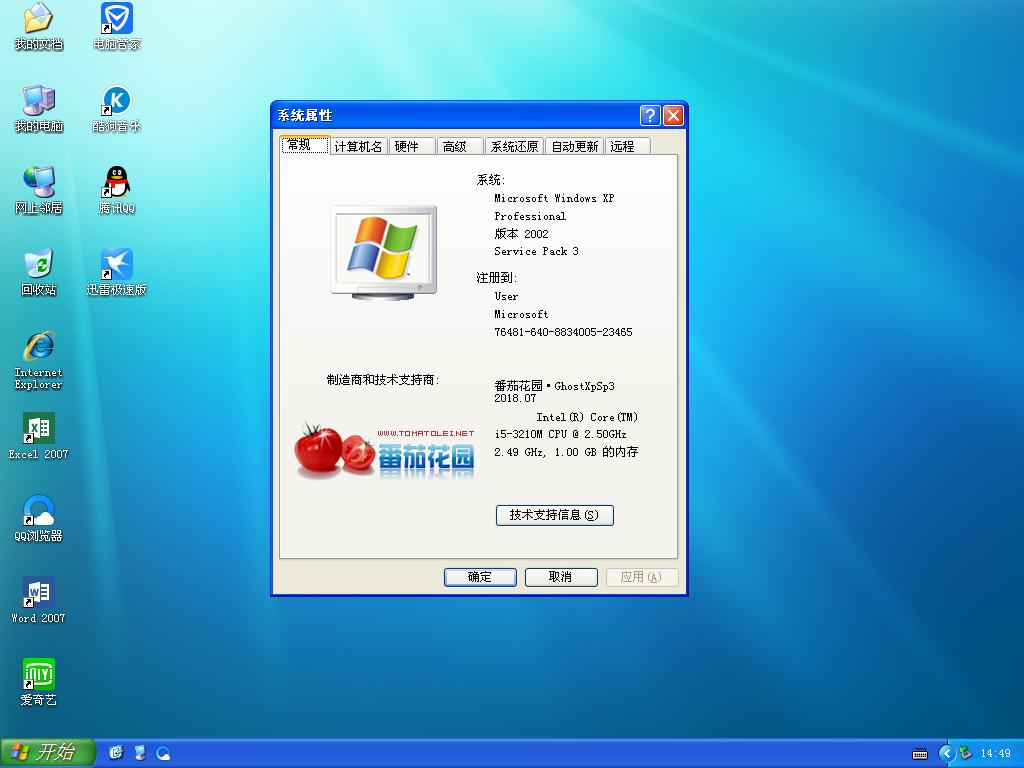win8降级图解
来源:Ghost系统之家浏览:时间:2022-04-26 12:58:41
系统软件是指控制和协调计算机及外部设备,支持应用软件开发和运行的系统,是无需用户干预的各种程序的集合,主要功能是调度,监控和维护计算机系统;负责管理计算机系统中各种独立的硬件,使得它们可以协调工作。系统软件使得计算机使用者和其他软件将计算机当作一个整体而不需要顾及到底层每个硬件是如何工作的。
win8降级win7的教程来咯,小编为大家演示win8降级win7步骤。有的朋友现在使用的是Windows8.1系统,那么该win8如何降级win732位呢?请参考下文步骤吧。
相信大家都知道在执行降级之前,你应该对每个桌面配置进行完整备份。降级过程中可能会发生很多问题,所以有很多的用户不知道如何使用win8降级win7的方法,今天小编就带大家了解一下win8降级win7的过程吧。
操作步骤:
1.使用Win7光盘或者U盘引导,进入系统安装界面。

win8降级图解详情(1)
2.按Shift + F10打开命令提示符。

win8降级图解详情(2)
3.输入”Diskpart”(不用输入引号,下同),并按回车,进入操作界面

win8降级图解详情(3)
4.输入:”list disk”,查看磁盘信息。注意看磁盘容量来选择。图中465G的Disk 0是硬盘,3852M的Disk 1是用于Win7安装的U盘。

win8降级图解详情(4)
5.输入:”select disk 0”,选择disk 0为当前操作的磁盘
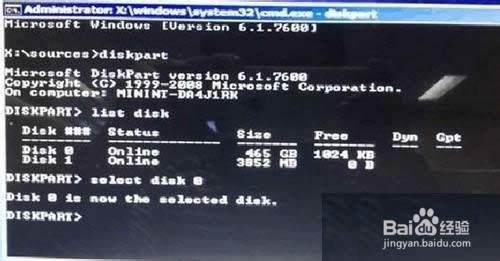
win8降级图解详情(5)
6.输入:”Clean”,清空当前磁盘分区。

win8降级图解详情(6)
7.输入:”convert mbr”,转换为MBR分区。

win8降级图解详情(7)
8.操作完成,关闭此命令提示符窗口,继续按照正常的方法安装Win7或者xp系统了
系统软件一般是在计算机系统购买时随机携带的,也可以根据需要另行安装。
推荐系统
番茄花园 Windows 10 极速企业版 版本1903 2022年7月(32位) ISO镜像快速下载
语言:中文版系统大小:3.98GB系统类型:Win10新萝卜家园电脑城专用系统 Windows10 x86 企业版 版本1507 2022年7月(32位) ISO镜像高速下载
语言:中文版系统大小:3.98GB系统类型:Win10笔记本&台式机专用系统 Windows10 企业版 版本1903 2022年7月(32位) ISO镜像快速下载
语言:中文版系统大小:3.98GB系统类型:Win10笔记本&台式机专用系统 Windows10 企业版 版本1903 2022年7月(64位) 提供下载
语言:中文版系统大小:3.98GB系统类型:Win10雨林木风 Windows10 x64 企业装机版 版本1903 2022年7月(64位) ISO镜像高速下载
语言:中文版系统大小:3.98GB系统类型:Win10深度技术 Windows 10 x64 企业版 电脑城装机版 版本1903 2022年7月(64位) 高速下载
语言:中文版系统大小:3.98GB系统类型:Win10电脑公司 装机专用系统Windows10 x64 企业版2022年7月(64位) ISO镜像高速下载
语言:中文版系统大小:3.98GB系统类型:Win10新雨林木风 Windows10 x86 企业装机版2022年7月(32位) ISO镜像高速下载
语言:中文版系统大小:3.15GB系统类型:Win10
热门系统
- 1华硕笔记本&台式机专用系统 GhostWin7 32位正式旗舰版2018年8月(32位)ISO镜像下载
- 2雨林木风 Ghost Win7 SP1 装机版 2020年4月(32位) 提供下载
- 3深度技术 Windows 10 x86 企业版 电脑城装机版2018年10月(32位) ISO镜像免费下载
- 4电脑公司 装机专用系统Windows10 x86喜迎国庆 企业版2020年10月(32位) ISO镜像快速下载
- 5深度技术 Windows 10 x86 企业版 六一节 电脑城装机版 版本1903 2022年6月(32位) ISO镜像免费下载
- 6深度技术 Windows 10 x64 企业版 电脑城装机版2021年1月(64位) 高速下载
- 7新萝卜家园电脑城专用系统 Windows10 x64 企业版2019年10月(64位) ISO镜像免费下载
- 8新萝卜家园 GhostWin7 SP1 最新电脑城极速装机版2018年8月(32位)ISO镜像下载
- 9电脑公司Ghost Win8.1 x32 精选纯净版2022年5月(免激活) ISO镜像高速下载
- 10新萝卜家园Ghost Win8.1 X32 最新纯净版2018年05(自动激活) ISO镜像免费下载
热门文章
常用系统
- 1雨林木风Ghost Win8.1 (X32) 快速纯净版2022年5月(免激活) ISO镜像快速下载
- 2雨林木风Ghost Win8.1 (X64) 极速纯净版2021年3月免激活) ISO镜像高速下载
- 3笔记本&台式机专用系统 GHOSTXPSP3 2021年2月 新春特别 海驱版 ISO镜像高速下载
- 4新萝卜家园 Ghost Win7 x64 SP1 极速版2020年8月(64位) 高速下载
- 5番茄花园系统 Ghost XP SP3 海量驱动装机版 2018年7月 ISO镜像下载
- 6番茄花园Ghost Win7 x64 SP1稳定装机版2019年10月(64位) 高速下载
- 7电脑公司Ghost Win7 Sp1 装机万能版2020年8月(32位) 提供下载
- 8番茄花园 Windows 10 极速企业版 2018年10月(32位) ISO镜像快速下载
- 9番茄花园Ghost Win7 x64 SP1稳定装机版2022年3月(64位) 高速下载
- 10深度技术 Windows 10 x86 企业版 新春特别 电脑城装机版2021年2月(32位) ISO镜像免费下载